深圳企业网站建设服务中心淘宝关键词排名优化
1. 状态机概念介绍
在Unity中,动画状态机(Animator State Machine)是一种强大的工具,用于控制游戏对象的动画行为。动画状态机由多个动画状态Animation和过渡条件Transition、层组成!而层(Layers)是其中一个关键概念。
欢迎来到Unity的动画世界,这里简直比糖果屋还要甜美!🌈✨我们不仅仅是在操控一群静态的模型,我们要给它们穿上生动的戏服,让它们在你的游戏里如梦如幻地舞动!而这一切都离不开Unity的神奇工具——动画状态机。🎩✨
动画状态机就像是你的游戏中的导演,负责编排角色的一系列动作。想象一下,你有一个勇敢的骑士,他可以走路🚶♂️、挥舞剑⚔️、还能高喊口号🗣️。这些就是我们的动画状态,每个状态就是一个场景,一个角色在其中表演不同的戏码。
有趣的地方在于,这些状态之间并不是僵硬的切换,而是通过过渡来实现自然而流畅的转变。比如,当骑士从走路状态突然遇到敌人,动画状态机会像变魔术一样,通过设置的条件,让他迅速从走路转变成挥舞剑的战斗状态。这就是我们的过渡,一种无缝连接动画的魔法通道。✨✨
而层,则是我们动画的分层叠加。就像是一块画布,你可以在上面叠加各种元素。这就允许你的骑士同时进行多个动作,比如他可以一边走路,一边挥舞剑,一边高呼口号。这就是层的魔力,让你可以同时展示多个层次的动画。🎭✨
在代码中,你就是这场戏的编剧。通过简单的代码,你可以调控动画状态机的各个参数,让角色在游戏中舞动起来。按下W键,就是开启了骑士的走路状态,再按下空格键,他就会迅速切换到挥舞剑的状态。🎮✨
总之,动画状态机就是你在游戏中编织梦幻般动画的一张巨大画布,而你就是这场戏的导演和编剧。释放你的创造力,让你的角色在Unity的舞台上娓娓道来,成为游戏中最炫丽的一道风景。🚀🎉
2. 层作用
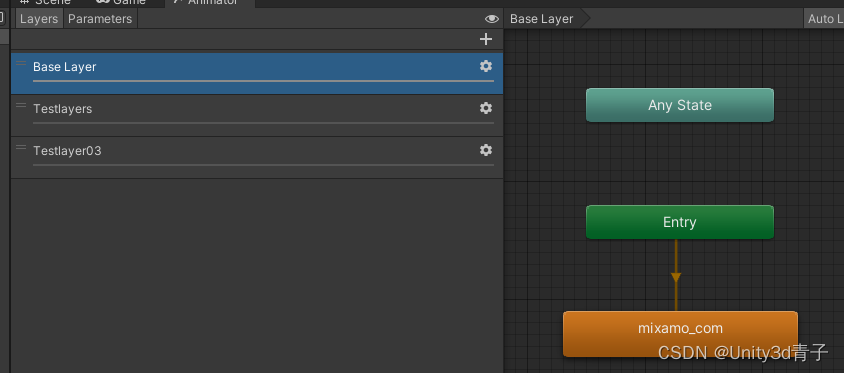
动画状态机中的层起到了动画混合和组织的作用。它使得开发者可以将不同的动画分别放置在不同的层中,通过调整权重和设置过渡条件,实现更复杂的动画效果。
当谈到Unity的Animator State Machine时,层(Layer)简直是那位不可或缺的魔法师。🎩✨层的作用就像是给你的动画剧场增添了一份神秘的魔法菜单,让你可以同时享受多个动画的盛宴。
2.1. 层是什么?
想象一下,你的游戏是一场精彩的演出,每个动画状态都是不同的节目,而层就是你的剧场布景。每个层都是一个独特的画布,上面可以绘制不同的角色和动画效果。比如,你可以在一个层上放上主角的走路状态,另一个层上放上招手的状态,这样它们可以同时展示而不互相干扰。
2.2 为何需要层?
层的妙处在于,它允许你在同一时刻展示多个动画,就像舞台上同时上演多个场景一样。这为你的游戏增加了更多的维度和深度,让动画变得更加生动有趣。但是这个同时展示需要设置权重分配!
2.3. 在游戏中的实际应用
假设你的游戏主人公是一只可爱的猫咪。你希望这只猫咪既能够走路,又能够挥动着它那肥嘟嘟的小爪子,甚至还能够在一旁摇头晃脑。这时候,层就派上用场了。
在一个层上,你可以设置猫咪走路的动画状态,另一个层上设置挥爪动画状态,再在第三个层上设置摇头动画状态。这样,你的猫咪就可以在游戏中同时展现出这些动画,不再被单一的状态所束缚。
3. 在游戏中的实际用途
层的实际用途非常广泛,特别是在需要处理多个动画状态混合的情况下。例如,在角色控制中,你可能有走路、跑步、攻击等多个动画,通过使用层,你可以更好地管理和控制这些动画的切换和过渡。
4. 以走路、招手、摇头三个为例,详细讲解设置步骤
让我们开始一场精彩的动画旅程,以走路、招手、摇头这三个动作为例,我们将一一揭秘它们在Animator State Machine中的设置步骤。
步骤一:准备动画资源
首先,确保你已经有走路、招手和摇头的动画资源。这可以是导入的外部动画文件,也可以是在Unity中制作的动画片段。
设置mask
## 步骤二:创建动画控制器
在Unity的项目资源窗口中,右键点击空白处,选择`Create` > `Animator Controller`,然后为其命名。将Animator Controller与你的角色或对象的Animator组件相关联。
## 步骤三:打开Animator视图
双击创建的Animator Controller,打开Animator视图。在这里,你将看到Animator State Machine的舞台,准备开始布置你的动画。
## 步骤四:添加动画状态
在Animator视图中,你将看到一个空白的状态机。右键点击空白处,选择`Create State` > `Empty`,这将是我们的初始状态。重命名这个状态为“Idle”表示空闲状态,即初始状态。
接下来,为走路、招手和摇头分别创建动画状态。右键点击空白处,选择`Create State` > `From Motion...`,然后选择对应的动画资源文件。分别命名这三个状态为“Walk”、“Wave”和“Nod”。
## 步骤五:创建层
在Animator视图的左下角找到“Layers”选项,点击“Add Layer”按钮,创建三个层,分别命名为“WalkLayer”、“WaveLayer”和“NodLayer”。
## 步骤六:设置层中的动画状态
在每个层中,将对应的动画状态拖拽到相应的层上。例如,将“Walk”状态拖到“WalkLayer”上。这样,每个层就拥有了对应的动画状态。
步骤七:设置权重和过渡条件
点击每个层,你可以在Inspector面板中找到“Weight”属性,调整每个层的权重。设置权重决定了每个动画状态的影响程度,权重越高,该状态的动画越明显。
在Animator视图的左下角,你会看到“Layers”选项。点击这个选项,你会看到每个层的名称以及一个“Weight”滑块。在这里,你可以设置每个层的权重,数值范围在0到1之间。以下是步骤:
-
点击“Layers”选项,确保每个层的权重都被设置为适当的值。比如,“WalkLayer”可以设置为0.8,表示对应的走路状态在整体动画中占有很大的比例。
-
类似地,设置“WaveLayer”和“NodLayer”的权重,根据你希望的动画比例进行调整。
代码中的修改权重来调节动画融合情况:
在代码中,我们通过 SetLayerWeight 方法来调整每个层的权重。以下是完整的代码:
using UnityEngine;public class CharacterController : MonoBehaviour
{private Animator animator;void Start(){// 获取角色上的Animator组件animator = GetComponent<Animator>();}void Update(){// 触发走路动画if (Input.GetKeyDown(KeyCode.W)){// 设置走路触发器animator.SetTrigger("WalkTrigger");// 调整层的权重animator.SetLayerWeight(animator.GetLayerIndex("WalkLayer"), 0.8f);animator.SetLayerWeight(animator.GetLayerIndex("WaveLayer"), 0.0f);animator.SetLayerWeight(animator.GetLayerIndex("NodLayer"), 0.0f);// 关闭其他触发器animator.ResetTrigger("WaveTrigger");animator.ResetTrigger("NodTrigger");}// 触发招手动画if (Input.GetKeyDown(KeyCode.J)){// 设置招手触发器animator.SetTrigger("WaveTrigger");// 调整层的权重animator.SetLayerWeight(animator.GetLayerIndex("WalkLayer"), 0.0f);animator.SetLayerWeight(animator.GetLayerIndex("WaveLayer"), 0.5f);animator.SetLayerWeight(animator.GetLayerIndex("NodLayer"), 0.0f);// 关闭其他触发器animator.ResetTrigger("WalkTrigger");animator.ResetTrigger("NodTrigger");}// 触发摇头动画if (Input.GetKeyDown(KeyCode.N)){// 设置摇头触发器animator.SetTrigger("NodTrigger");// 调整层的权重animator.SetLayerWeight(animator.GetLayerIndex("WalkLayer"), 0.0f);animator.SetLayerWeight(animator.GetLayerIndex("WaveLayer"), 0.0f);animator.SetLayerWeight(animator.GetLayerIndex("NodLayer"), 0.3f);// 关闭其他触发器animator.ResetTrigger("WalkTrigger");animator.ResetTrigger("WaveTrigger");}}
}
为了实现平滑的过渡,点击状态之间的连线,进入过渡条件的设置。比如,你可以在从“Idle”到“Walk”的过渡上设置条件:“当按下W键时”触发。
这样,你就完成了走路、招手、摇头这三个动作的Animator State Machine设置。快来运行你的游戏,看看你的角色是不是开始在舞台上表演各种精彩动画了!🕺👋🤘
每次触发某个动画时,我们都调用 SetLayerWeight 方法,根据需要调整每个层的权重。这样,你就可以实现动画的平滑过渡和混合效果。希望这次能够满足你的需求!🚀🎮
5. 列表
以下是一个走路、招手、摇头三个层的可能的权重组合列表:
| 走路权重 | 招手权重 | 摇头权重 | 动画混合效果 |
|---|---|---|---|
| 1.0 | 0.0 | 0.0 | 只播放走路动画 |
| 0.0 | 1.0 | 0.0 | 只播放招手动画 |
| 0.0 | 0.0 | 1.0 | 只播放摇头动画 |
| 0.5 | 0.5 | 0.0 | 走路和招手动画平均混合 |
| 0.0 | 0.5 | 0.5 | 招手和摇头动画平均混合 |
| 0.4 | 0.3 | 0.3 | 走路、招手和摇头动画平均混合 |
| 0.7 | 0.2 | 0.1 | 走路更明显,招手和摇头动画轻微混合 |
6. 控制权重的代码示例
在代码中,你可以使用SetLayerWeight方法来设置每个层的权重,实现不同动画状态之间的混合和切换。
animator.SetLayerWeight(animator.GetLayerIndex("Walk"), 0.5f);
animator.SetLayerWeight(animator.GetLayerIndex("Wave"), 0.5f);
animator.SetLayerWeight(animator.GetLayerIndex("Nod"), 0.0f);7. 总结
动画状态机中的层为游戏开发者提供了一种有效的组织和控制动画的手段。通过合理设置层的权重和过渡条件,你可以
